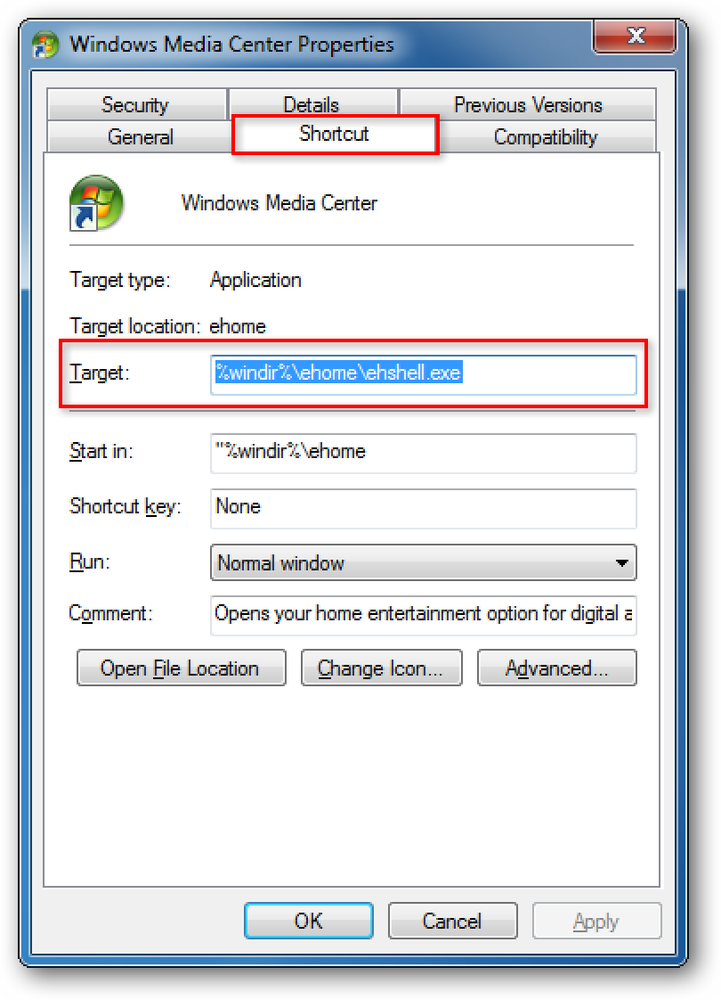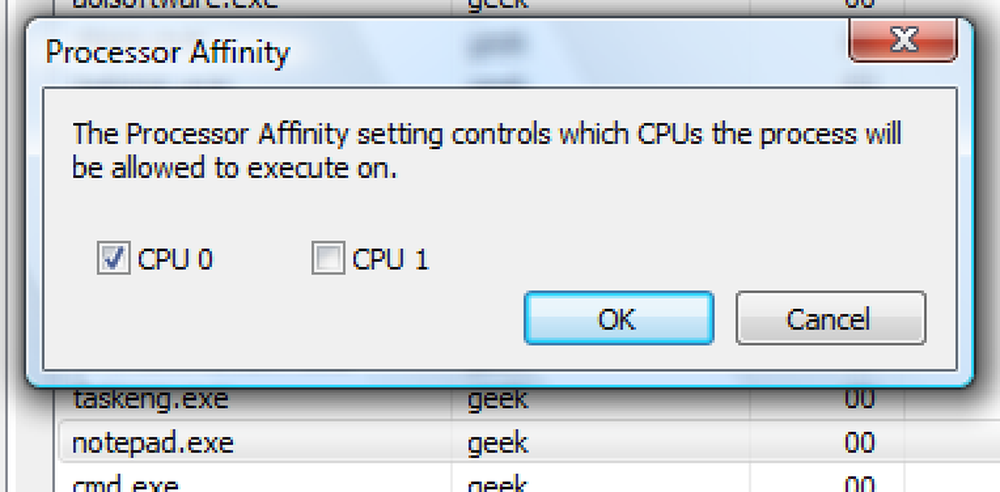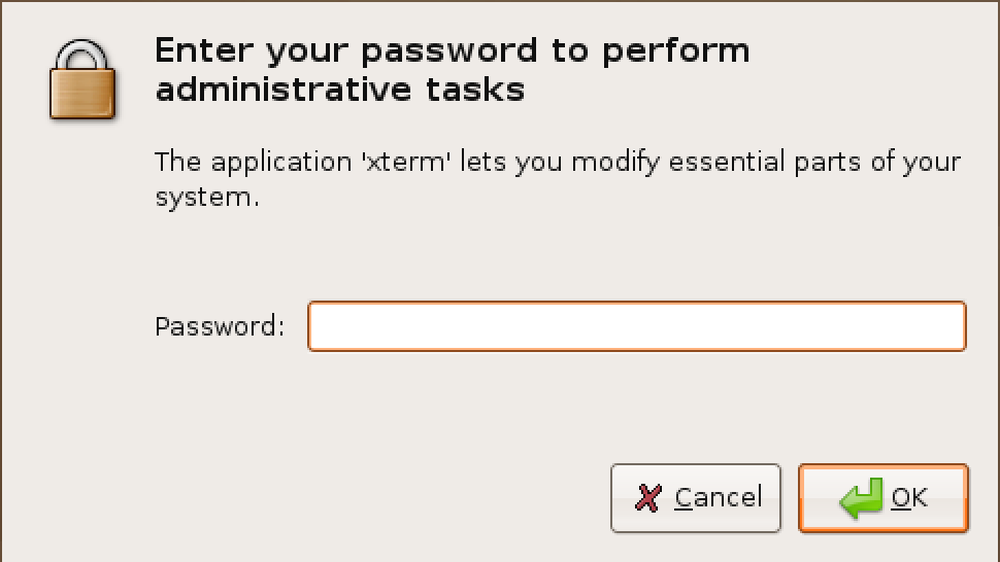Стартирайте преносим Firefox в безопасен режим
Били ли сте искали възможността да стартирате преносимите си инсталирани Firefox в безопасен режим? Това е много по-просто, отколкото си мислите и ето как го правите.
Ако имате актуализация на разширение, промяна на настройките или промяна за: config, правите бъркотия на обичайната си инсталация на Firefox, тогава винаги имате „Безопасен режим“, за да се върнете обратно, за да решите проблема.
Но какво да кажем за портативни инсталации? Ако преносимата ви инсталация стане бъркотия, обикновено трябва само да я замените. Тази модификация за бърз достъп ще ви върне доброто „Safe Mode“ и ще ви позволи да работите по фиксирането (и запазването) на преносимата ви инсталация.
Забележка: Тази бърза модификация се извършва на Portable Firefox, инсталирана от portableapps.com.
Приготвяме се да започнем
Първото нещо, което трябва да направите, е да направите ново копие на вашия пряк пряк преходен Firefox. След като сте направили копие (на работния плот или на друго място, докато не го модифицирате), щракнете с десния бутон на мишката върху него и изберете “Properties”. След като сте избрали това, ще видите прозореца “Properties” (Свойства) с показания раздел “Shortcut”. Вече сте готови да промените „Целевия път“.

В адресната област за „Target:“ ще трябва да добавите следната „команда“ в края на целевия път да остави едно място между крайната марка на цитата и командата.
-безопасен режим
Така че "Целевият път" трябва да изглежда така:
"C: Програмни файлове Преносим Firefox - FirefoxPortable.exe" -защитен режим
Кликнете върху „Приложи“, за да приключите тази част от модификацията за бърз достъп.

След това ще трябва да кликнете върху „Общ раздел“, за да можете да добавите „(Safe Mode)“ или друг подходящ текст към края на името на вашия пряк път, за да го идентифицирате в „Start Menu“. След като приключите, кликнете върху „OK“. Всичко, което трябва да направите сега, е да добавите новия си „безопасен режим“ към желаното място в „Старт менюто“.

Сега ще имате достъп до този чудесен малък прозорец „Safe Safe Mode“, когато имате нужда от него.

заключение
Ако сте искали достъп до „Безопасен режим“ за преносимите си инсталации на Firefox, когато нещо се обърка, това е само решението, което сте чакали.